Per condividere contenuti tra i partecipanti alla collaborazione, è necessario creare una collaborazione e un workspace di collaborazione, associare un gruppo al workspace e quindi invitare i partecipanti alla collaborazione. L'organizzazione in cui viene creata la collaborazione viene definita host e gli altri portali partecipanti sono definiti ospiti. Con questi passaggi, è possibile creare una collaborazione con i partecipanti tra cui è stata stabilita una relazione di fiducia e iniziare a condividere contenuti all'interno della collaborazione.
Host e ospiti della collaborazione
Una collaborazione è costituita da un host e da molti ospiti potenziali. La collaborazione viene avviata quando l'amministratore dell'organizzazione host invia un invito all'amministratore di una o più organizzazioni partecipanti. L'amministratore di ciascuna organizzazione partecipante accetta quindi l'invito e invia una risposta all'amministratore dell'host, il quale a sua volta accetta la risposta per completare una cerchia di affidabilità.
Host
Un host è definito come l'organizzazione da cui viene avviata la collaborazione. Una volta che l'host è stato identificato, l'amministratore dell'organizzazione host deve effettuare quanto segue per creare una collaborazione e condividere contenuti tra i partecipanti ospiti:
- Creare una collaborazione e un workspace di collaborazione
- Associare un gruppo al workspace
- Invitare ospiti alla collaborazione
Ospiti
Gli ospiti sono definiti come organizzazioni partecipanti che sono invitate dall'host. Dopo che un ospite è stato identificato, l'amministratore dell'organizzazione dell'ospite deve effettuare quanto segue per iscriversi a una collaborazione e condividere contenuti tra i partecipanti:
- Accettare un invito alla collaborazione
- Unire un gruppo al workspace
- Configurare le impostazioni di sincronizzazione per il workspace di collaborazione
Collaborazioni e workspace
Ogni collaborazione include uno o più workspace.
Un workspace è uno spazio concettuale in una collaborazione che rappresenta un progetto, un'iniziativa o un altro principio organizzativo. Per condividere i dati in una collaborazione, ogni partecipante collega un gruppo a un workspace, quindi condivide il contenuto con il rispettivo gruppo. È a livello di workspace che gli amministratori determinano il modo in cui i feature layer vengono condivisi (per riferimento o come copie), la pianificazione della sincronizzazione dei feature layer condivisi come copie e il livello di accesso degli ospiti (invio, ricezione o invio e ricezione). I workspace possono essere utilizzati per organizzare collaborazioni più ampie che si estendono su vari progetti e iniziative.
L'host e l'ospite vedono solo il nome del workspace e la descrizione; i dettagli sui singoli gruppi che sono stati associati al workspace non saranno visibili ai partecipanti alla collaborazione. Il workspace di collaborazione non è tanto un contenitore fisico di dati quanto un concetto logico; pertanto, nasconde i dettagli del gruppo ai partecipanti alla collaborazione e non conserva alcun contenuto. I workspace di collaborazione sono creati, modificati ed eliminati dall'amministratore del portale host.
Il concetto di un workspace di collaborazione e della sua relazione con partecipanti, gruppi e modalità di accesso al workspace è descritto di seguito.
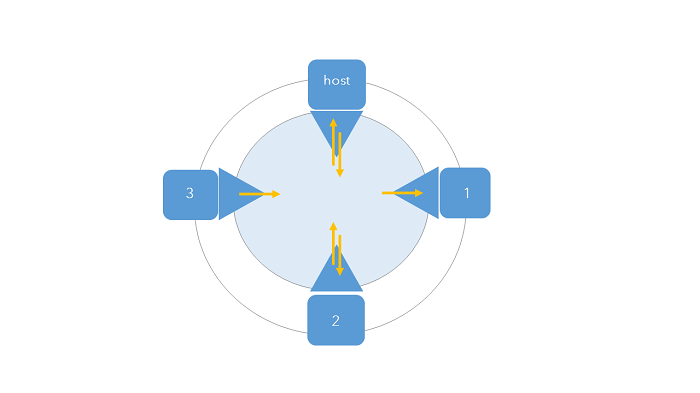
Di seguito sono riportati i punti principali per comprendere il diagramma:
- Il cerchio più esterno rappresenta un'intera collaborazione e il relativo gruppo di partecipanti affidabili.
- Il cerchio più interno ombreggiato rappresenta il workspace di collaborazione.
- Ciascun quadrato rappresenta un partecipante alla collaborazione; l'host è indicato come tale e ciascun ospite è numerato di conseguenza.
- Ciascun triangolo rappresenta un gruppo che appartiene a un partecipante alla collaborazione ed è collegato al workspace di collaborazione.
- L'host di collaborazione ha definito l'accesso al workspace per se stesso e il partecipante 2 come Invia e ricevi.
- L'host ha definito l'accesso al workspace per il partecipante 1 come Ricevi.
- L'host della collaborazione ha definito l'accesso al workspace per il partecipante 3 come Invia.
Collaborazione utilizzando vari workspace
Si consideri il primo scenario in Informazioni sulla collaborazione distribuita in cui il dipartimento di pianificazione e il dipartimento di sviluppo comunità partecipino a una collaborazione esistente. Recentemente, entrambi i dipartimenti hanno ampliato il relativo ambito per collaborare su tre progetti distinti, uno per ogni nuovo sviluppo a uso misto. I team desiderano mantenere dati e contenuti organizzati dal progetto di sviluppo, in modo da sfruttare tre workspace separati, uno per ogni progetto.
In qualità di host, il dipartimento di sviluppo comunità desidera anche utilizzare i workspace per definire la modalità di accesso del dipartimento di pianificazione: dovrebbero essere in grado di inviare dati solo per i due nuovi progetti, ma sono in grado di inviare e ricevere per il progetto esistente. Possono anche scegliere di condividere i feature layer come copie per determinati progetti, mentre i dati di progetto per l'altro sviluppo a uso misto sono condivisi per riferimento.
Workspace e gruppi
Ogni partecipante alla collaborazione collega un gruppo dalla propria organizzazione al workspace. Tutti i contenuti condivisi appaiono direttamente nel gruppo che ciascun partecipante ha associato al workspace. I contenuti all'interno di questi gruppi verranno condivisi in base a una pianificazione impostata dagli ospiti per ciascuno dei relativi workspace di collaborazione. Se si lascia o si elimina un workspace, il gruppo non verrà eliminato. Non sarà necessario annullare la condivisione dei contenuti che sono stati inviati alla collaborazione prima di lasciare o eliminare il workspace.
Modalità di accesso per i workspace
Per definire elementi specifici da condividere, i partecipanti alla collaborazione li inseriscono in un gruppo. Gli ospiti partecipano a una collaborazione associando un gruppo ai workspace di collaborazione. L'host della collaborazione definisce per ciascun ospite il modo in cui essi possono inviare e ricevere contenuti impostando una delle seguenti modalità di accesso in ciascun workspace.
Invia solo
Quando l'host seleziona Invia come modalità di accesso per l'ospite, questi potrà inviare contenuti all'host ma non ricevere contenuti dall'host.
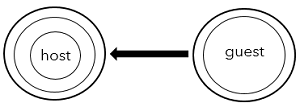
Ricevi solo
Quando l'host seleziona Ricevi come modalità di accesso per l'ospite, questi potrà ricevere contenuti dall'host ma non inviare contenuti all'host.
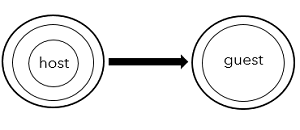
Invia e ricevi
Quando l'host seleziona Invia e ricevi come modalità di accesso per l'ospite, questi potrà inviare contenuti all'host e ricevere contenuti dall'host. Con ciascuna sincronizzazione del workspace di collaborazione, i contenuti verranno aggiornati in modo da corrispondere a quelli esistenti nel portale di origine. La modalità di accesso Invia e ricevi non può essere utilizzata per gestire le modifiche multiple di un singolo dataset tra host e ospite.
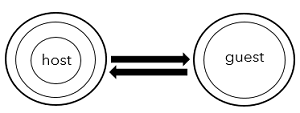
Definizione di workspace e modalità di accesso
L'host di collaborazione deve stabilire il modo in cui i contenuti vengono aggiornati per ciascun gruppo partecipante. Ciascun ospite della collaborazione può impostare i propri gruppi in modo da sincronizzare le modifiche apportate agli elementi in tempo reale o a intervalli pianificati. Per ulteriori informazioni, esaminare i dettagli per configurare le impostazioni di sincronizzazione.
L'host può creare altri workspace seguendo la procedura in Gestire le collaborazioni come host. Una volta creati dall'host, i nuovi workspace diventeranno disponibili come parte della successiva sincronizzazione di collaborazione pianificata. Una volta disponibili per l'ospite, l'amministratore dell'organizzazione ospite può iscriversi a questi nuovi workspace esattamente come aveva fatto con il workspace originale. Per ulteriori informazioni, vedere Gestire le collaborazioni come ospite.